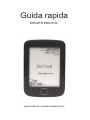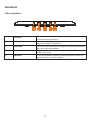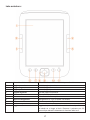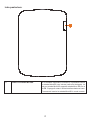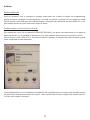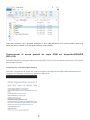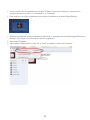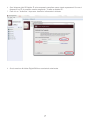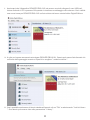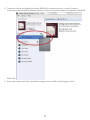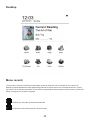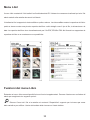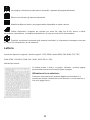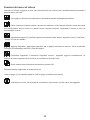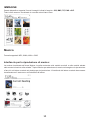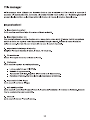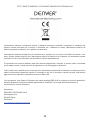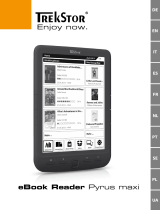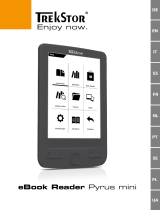Denver EBO-610L Manuale utente
- Categoria
- Lettori di e-book
- Tipo
- Manuale utente

Guida rapida
DENVER EBO-610L
www.facebook.com/denverelectronics

1
Istruzioni
Lato superiore:
12
Indicatore
Questo indicatore si accende durante la ricarica e
l’accensione/lo spegnimento
13
Alimentazione
Accensione/spegnimento: tenendo premuto per 5 secondi,
accende o spegne il dispositivo�
14
Porta USB
Tale porta viene utlizzata per collegarsi al computer per trasferire
file o per ricaricare la batteria.
15
Porta cuffie
Tale porta viene utilizzata per collegare cuffie da 3,5 mm
(cuffie non incluse)
16
Ripristino
Il foro del pulsante di ripristino viene utilizzato per il riavvio del
lettore di ebook in caso di problemi

2
Lato anteriore:
1
Pannello e-ink
Area visualizzata dei contenuti del pannello e-ink
2
Pagina precedente
Vai alla pagina precedente
3
Pagina seguente
Vai alla pagina successiva
4
Pagina precedente
Vai alla pagina precedente
5
Pagina seguente
Vai alla pagina successiva
6
Home
Torna al desktop/alla schermata start
7
Menu
Visualizzare il menu rapido
8
Tasto di navigazione
Navigazione su e giù, a destra e a sinistra
9
OK
Confermare ed eseguire l'elemento selezionato
10
Indietro
Passare alla schermata precedente
11
Aggionare/luce anteriore
Aggiornare pannello e-ink. Attivare la luce frontale per il lettore
di ebook se si legge al buio. Premere il pulsante per 2-3
secondi per attivare o disattivare la funzione della luce.

3
Lato posteriore:
17
Lettore di schede MicroSD
Se si desidera espandere la memoria. È possibile inserire
la scheda MicroSD (non inclusa) nello slot designato. Lo
slot per schede MicroSD supporta schede Micro SD fino a
32 GB. Si prega di notare il simbolo della scheda nel vano.
È necessario inserire la scheda MicroSD in modo corretto.

4
Iniziare
Ricarica dell’unità
Prima di utilizzare l'unità si consiglia di caricarla. Assicurarsi che il lettore di ebook sia completamente
spento. Premere il pulsante di accensione per 5 secondi e premere il pulsante OK per spegnere l'unità.
Quindi inserire il cavo USB nello slot USB dell’ebook e collegare l'altra estremità del cavo USB al PC. Il PC
deve essere acceso per poter ricaricare il lettore di ebook.
Trasferire ebook, musica o file foto sull'unità.
Per copiare libri o altri file sul dispositivo DENVER EBO-610L, per prima cosa assicurarsi che il lettore di
ebook sia acceso. (se in modalità di ibernazione, non sarà possibile ottenere alcuna connessione al PC).
Quindi inserire il cavo USB al PC e nel lettore di ebook e premere il pulsante OK (tasto centrale) quando
viene visualizzata questa schermata.
Ora sarà disponibile una nuova lettera di unità del PC che è possibile aprire, ed sarè quindi possibile copiare
gli ebook nella cartella denominata "Documenti". I file musicali devono essere copiati nella cartella "Musica"
e le foto nella cartella "Immagine".

Dopo aver trasferito i file è possibile scollegare il cavo USB dall’ebook ed è quindi possibile inserire gli
ebook sul lettore di ebook e trovare quelli che sono stati trasferiti.
Trasferimento di ebook protetti da copia DRM sul dispositivoDENVER
EBO-610L
DENVER EBO-610L può leggere ebook protetti da DRM. Per fare ciò è necessario trasferire da un PC tramite
Adobe Digital Editions.
Trasferimento via Adobe Digital Editions
Scaricare il programma da questo link: http://www.adobe.com/dk/products/digital-editions/download.html
Scegliere se si desidera scaricare per Windows o Macintosh.
5

6
1. Ora si scarica il file di installazione sul proprio PC/Mac. Assicurarsi di salvare in una posizione
semplice da ritrovare. (ad es. in "Download" o su "Desktop")
2. Fare doppio clic sul file di installazione per avviare l'installazione di Adobe Digital Editions.
3. Quando l'installazione è stata completata si disporrà di un collegamento per Adobe Digital Editions sul
desktop. Fare doppio clic sull'icona per aprire il programma.
4. Autorizzare ID Adobe
5. Aprire Adobe Digital Editions e fare clic su "Help" e scegliere " Authorize Computer "

7
6. Se si dispone già di ID Adobe. È solo necessario compilare nome utente e password. Se non si
dispone di un ID, è possibile crearlo scegliendo " Create an Adobe ID ".
7. Fare clic su " Authorize " dopo aver inserito le informazioni richieste.
8. Ora la versione di Adobe Digital Editions scaricata è autorizzata.

8
9. Assicurarsi che il dispositivo DENVER EBO-610L sia acceso e quindi collegare il cavo USB tra il
lettore di ebook e il PC e premere OK quando si visualizza un messaggio sullo schermo. Ora è visibile
una nuova icona per DENVER EBO-610L sul lato sinistro del menu utente Adobe Digital Editions.
10. A volte può essere necessario autorizzare DENVER EBO-610L. Questo può essere fatto facendo clic
sull'icona dell'ingranaggio accanto a Dipositivi e scegliere " authorize device ".
11. Ora è possibile aggiungere gli ebook desiderati facendo clic su "File" e selezionando " Add to Library
". Ora l'ebook può essere visto nella panoramica " Library ".

9
12. Trascinare l’ebook sul dipsositivo Denver EBO-610L e notare un piccolo + verde. Questa è
l'indicazione che è possibile rilasciare l'ebook. L'ebook viene quindi copiato sul dispositivo DENVER
EBO-610L.
13. Dopo aver copiato tutti i libri è possibile scollegare il cavo USB e quindi leggere il libro.

10
Desktop
Menu recenti
L’icona Letture recenti sull’interfaccia principale mostra gli ultimi libri letti. Facendo clic su "recent" sul
desktop si passa direttamente nella pagina degli elenchi di lettura recenti che consente di salvare i record
più recenti. Se si desidera cancellare un record di una precedente lettura premere il tasto menu sul lettore di
ebook e scegliere tra le opzioni seguenti:
Elimina: per eliminare gli elementi selezionati
Elimina tutto: per eliminare tutti i record elencati

11
Menu Libri
Il menu Libri mostra tutti i libri trasferiti sull’unità ebook dal PC. Notare che verranno visualizzati qui solo i file
ebook salvati sulla cartella documenti sull’ebook.
L’interfaccia Libri suspporta la vista scaffale e quella a elenco. La vista scaffale mostra le copertine dei libri e
quella a elenco mostra una piccola copertina del libro e altri dettagli come il tipo di file, la dimensione e la
data. La copertina del libro viene visualizzata solo per i
file PDF, EPUB e FB2. Altri formati non supportano la
copertina del libro e ne mostreranno una predefinita.
Funzioni del menu Libro
Entrando nel menu Libro sono disponibili alcune funzioni supplementari. Premere il tasto menu sul lettore di
ebook per scegliere tra le seguenti opzioni:
Ricerca: Cerca tutti i file e le cartelle nei contenuti. Disponibile il supporto per la ricerca per nome
della cartella e per suffisso. Uscire dal risultato della ricerca con il tasto indietro.

12
Vai a pagina: utilizzando questa opzione è possibil e passare alla pagina desiderata.
Elimina: per eliminare gli elementi selezionati
Modalità scaffale ed elenco: per passare dalla vistascaffale a quella a elenco.
Ordina: disponibile il supporto per ordinare per nome file, data, tipo di file, autore e ordine
discendente e ascendente. L’ordinamento predefinito è in base al nome del file e ascendente.
Proprietà: controllare le proprietà degli elementi selezionati. Le informazioni contengono nome del
file, tipo di file, dimensione e ora di creazione
Lettura
Il presente dispositivo supporta i formati seguenti : PDF, EPUB, Adobe DRM, FB2, MOBI, TXT, RTF,
CHM, HTML, DJVU/DJV, CHM, XLS / XLSL, RAR, ZIP, fil e 7Zip.
Interfaccia di lettura:
La lettura mostra il testo e le pagine. Utilizzare i pulsanti pagina
precedente/successiva sull'unità per girare le pagine.
Attivazione luce anteriore:
Premere e tenere premuto il pulsante Aggiorna sull’unità per 2-3
secondi per attivare o disattivare la luce anteriore. La luce anteriore è
utile se si legge al buio.

13
Funzioni del menu di lettura
Quando si è iniziato a leggere un libro, sono disponibili alcune funzioni che è possibile attivare premendo il
pulsante menu sull'unità.
Vai a pagina: utilizzando questa opzione è possibile passare alla pagina desiderata.
Cerca: inserendo le parole chiave e premendo conferma l'unità cercherà l'ebook in base alle parole
che corrispondono alla tua ricerca. Le parole chiave ricercate verranno visualizzate in bianco e nero con
contrassegno inverso.
Impostazione pagina: è possibile regolare le dimensioni delle lettere, regolare lo zoom, l’interlinea, i
margini e il tipo di carattere.
Aggiungi Segnalibri: Aggiungere segnalibri per le pagine della lettura corrente. Verrà visualizzato
un segno di contrassegno del libro in alto alla pagina.
Controllare Segnalibri: L’interfaccia Segnalibri mostra i segnalibri aggiunti correttamente. La
funzione di menu supporta solo la funzione di cancellare e eliminare tutto.
Ruota: selezionare la direzione desiderata e premere OK.
Risistema display: aggiornare la schermata e-ink
Livello di grigio: qui è possibile regolare i livelli di grigio mostrati sullo schermo.
Informazioni sul libri: Qui è possibile controllare le informazioni sul libro che si sta leggendo.

14
IMMAGINE
Questo dispositivo supporta i formati immagini indicati di seguito: JPG, BMP, TIF, PNG e GIF.
Tutte le foto verranno visualizzate in normale colore bianco nero.
Musica
Formati supportati: MP3, WMA, WAV e OGG
Interfaccia per la riproduzione di musica:
La musica visualizzata sull'icona Musica è quella contenuta nelle cartelle musicali e nelle cartelle salvate
nella memoria locale e sulla scheda T. Aprire Musica per selezionare la musica ed eseguirne la riproduzione
o fare clic sul lettore musicale sul desktop per la riproduzione. L’interfaccia del lettore musicale deve essere
visualizzata con il tasto menu nell'interf
accia di lettura.

15

16
TUTTI I DIRITTI RISERVATI, COPYRIGHT DENVER ELECTRONICS A/S
L’attrezzatura elettrica e elettronica incluse le batterie contengono materiali, componenti e sostanze che
possono essere dannose per la salute e l’ambiente se il materiale di scarto (attrezzatura elettrica ed
elettronica gettata e batterie) non è gestito correttamente.
L’attrezzatura elettrica ed elettronica e le batterie sono segnate con una croce sul simbolo del cestino, visto
sotto. Questo simbolo significa che l’attrezzatura elettrica e elettronica e
le batterie non dovrebbero essere
eliminate con altri rifiuti domestici ma dovrebbero esserlo separatamente.
È importante che inviate le batterie usate alle strutture appropriate e indicate. In questo modo vi accertate
che le batterie siano riciclate secondo la legislatura e non danneggiano l’ambiente.
Tutte le città hanno stabilito punti di raccolta dove l’attrezzatura elettronica ed elettrica e le batterie possono
essere inviate senza spese alle stazioni
di riciclaggio e altri siti di raccolta o raccolti da casa. Informazioni
aggiuntive sono disponibili al dipartimento tecnico della città.
Con la presente, Inter Sales A/S dichiara che questo prodotto EBO-610L è conforme ai requisiti essenziali e
alle altre disposizioni pertinenti stabilite dalla direttiva 1999/5/EC. Una copia della Dichiarazione di
conformità può essere richiesta a:
Importatore:
DENVER ELECTRONICS A/S
Stavneagervej 22
DK-8250 Egaa
Danimarca
www
.facebook.com/denverelectronics
-
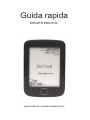 1
1
-
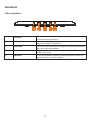 2
2
-
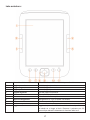 3
3
-
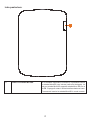 4
4
-
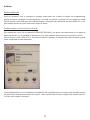 5
5
-
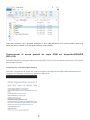 6
6
-
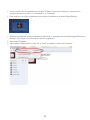 7
7
-
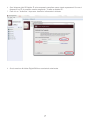 8
8
-
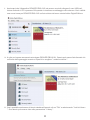 9
9
-
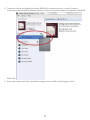 10
10
-
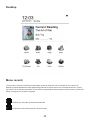 11
11
-
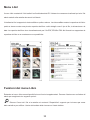 12
12
-
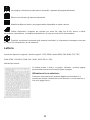 13
13
-
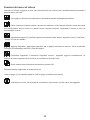 14
14
-
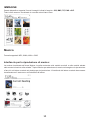 15
15
-
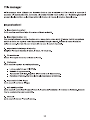 16
16
-
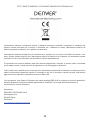 17
17